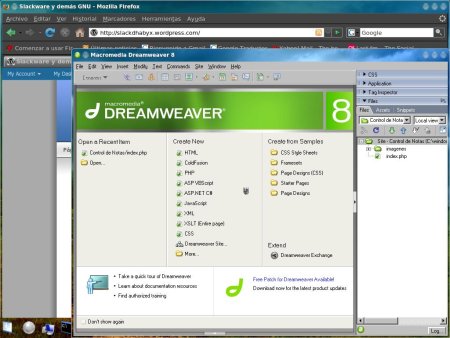 Aclaro antes de empezar que este tema esta hecho para slackware pero se puede adaptar a ubuntu perfectamente usando las herramientas adecuadas de debian para la instalacion y configuracion del wine.
Aclaro antes de empezar que este tema esta hecho para slackware pero se puede adaptar a ubuntu perfectamente usando las herramientas adecuadas de debian para la instalacion y configuracion del wine.
Como instalar Dreamweaver 8 en Slackware 11 con Wine
Buscando como instalar Dreamweaver 8 en mi Slackware, me encontré con un blog (http://blog.publicidadpixelada.com) donde explicaba como instalarlo en Ubuntu Dapper,
En realidad se podría instalar la suite de Macromedia, sólamente siguiendo los pasos siguientes:
1. Tenerlo instalado en un Windows, para utilizar los archivos ya desempaquetados; ya que los instaladores necesitan actualizar algunos programas para poder proceder a instalarlo en el sistema y eso puede dar problemas en wine.
2. Copiar los archivos a la carpeta del Wine.
3. Actualizar el registro
4. Proceder a probar cualquier programa de la suite :-)
Ahora vamos por pasos:
La instalación en Win la obviaremos :-); esta instalación en Windows es necesaria, ya que la instalación necesita actualizar ciertos programas que a al final no nos interesan y que causan problemas al momento de instalarlo en Wine, antes de iniciar nuestro Slackware, debemos hacer unas cuantas operaciones en windows; ejecutamos el programa regedit y buscamos y exportamos la carpeta “HKEY_LOCAL_MACHINE/Software/Macromedia/” a un archivo, por ejemplo macromedia.reg y lo podemos dejar directamente en el disco C:\; ahora debemos convertir la codificación del archivo a ANSI para que pueda ser leido correctamente en Linux, lo podemos hacer con el block de notas o con el poderoso Notepad2, abrimos el archivo con cualquiera de estas dos aplicaciones y lo guardamos como C:\macromediaansi.reg con codificación ANSI.
Antes que nada debemos tener la última versión de Wine, Wine0.9.29, la cual podemos descargar desde linuxpackages.net, abrimos una terminal e instalamos con el comando:
# su
Es importante usar el usuario root para instalar paquetes
# installpkg wine-0.9.29-i486-1kjz.tgz
# exit
Exit hará que salgamos del usuario root
# winecfg
Winecfg nos serviará para configurar el wine y ademas para que cree las carpetas necesarias en nuestro home.
Procedamos a copiar los archivos de la partición de windows:
* Copiamos la carpeta Macromedia de C:\Archivos de Programa\ y la colocamos en ~/.wine/drive_c/Archivos de programa/
* Copiamos la carpeta Macromedia de C:\Documents and Settings\All Users\Datos de Programa y la colocamos en ~/.wine/drive_c/windows/profiles/All Users/Application Data/
* Copiamos la carpeta C:\Windows\system32\ a ~/.wine/drive_c/windows/system32/
* Copiamos la carpeta Macromedia C:\Archivos de Programa\Archivos comunes a ~/.wine/drive_c/Archivos de programa/Archivos comunes/
Todo esto lo podemos hacer desde una terminal, pero deben saber donde tienen montada la particion de windows, por ejemplo yo la tenego en /mnt/winxp/ por lo que en consola lo haría de la siguiente manera:
# cp -R /mnt/winxp/Archivos\ de\ Programa/Macromedia ~/.wine/drive_c/Archivos de programa/
# cp -R /mnt/winxp/Documents\ and\ Settings/All\ Users/Datos\ de\ Programa/Macromedia ~/.wine/drive_c/windows/profiles/All Users/Application Data/
# cp -Ri /mnt/winxp/Windows/system32/ ~/.wine/drive_c/windows/system32/
# cp -R /mnt/winxp/Archivos\ de\ Programa/Archivos\ comunes/Macromedia ~/.wine/drive_c/Archivos de programa/Archivos comunes/
Ahora sólamente nos falta integrar las entradas del registro a las de wine, esto lo hacemos con:
# wine regedit /mnt/winxp/macromediaansi.reg
Finalmente iniciamos Dreamweaver asi:
# wine ~/.wine/drive_c/Archivos\ de\ programa/Macromedia/Dreamweaver\ 8/Dreamweaver.exe &



No hay comentarios:
Publicar un comentario